
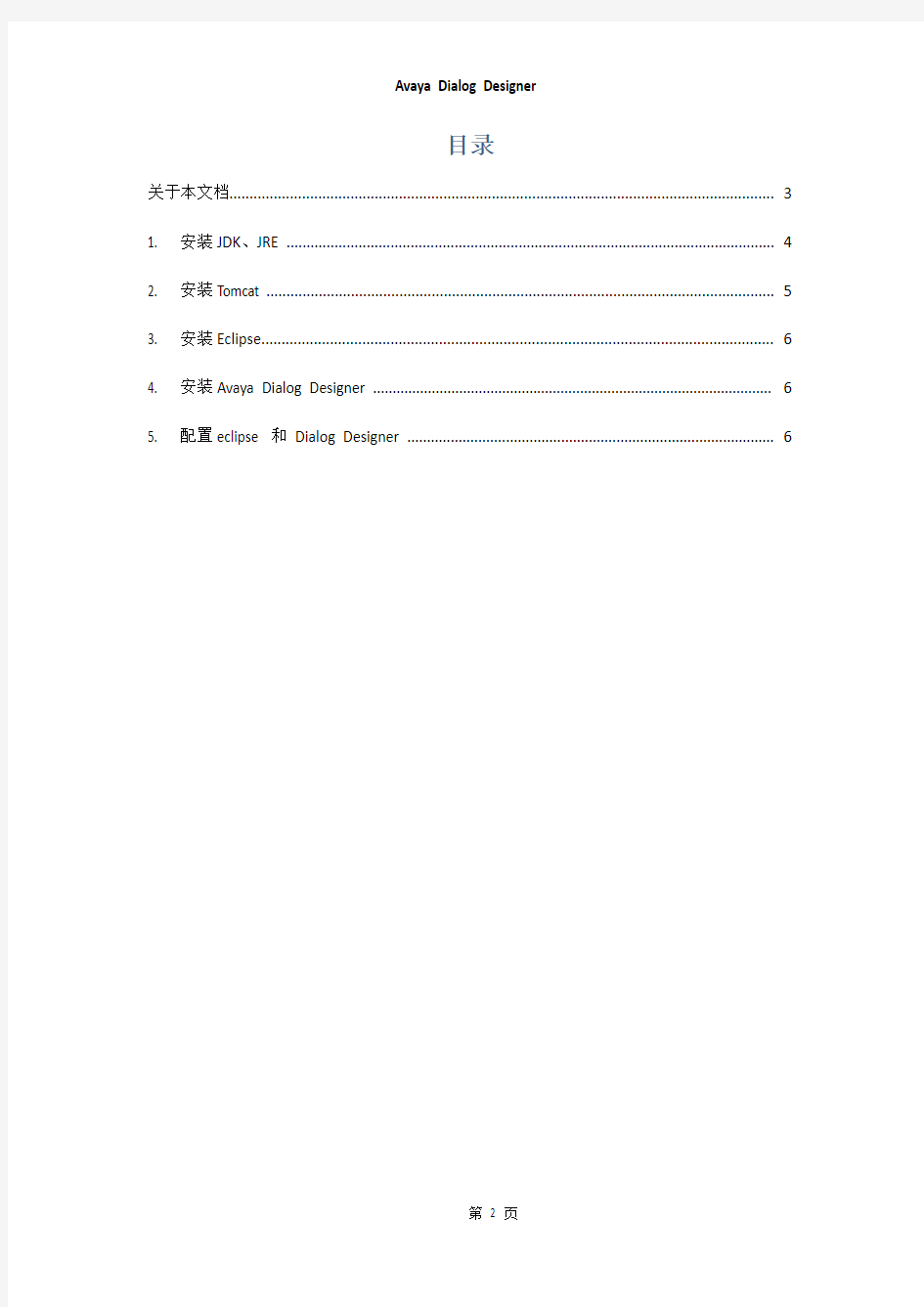
Avaya Dialog Designer
安装文档
2010年3月
目录
关于本文档 (3)
1. 安装JDK、JRE (4)
2. 安装Tomcat (5)
3. 安装Eclipse (6)
4. 安装Avaya Dialog Designer (6)
5. 配置eclipse 和Dialog Designer (6)
关于本文档
说明:类型-创建(C)、修改(M)、删除(D)、增加(A);
安装jdk-1_5_0_13-windows-i586-p.exe 配置环境变量
查看JDK安装是否成功
开始—运行—输入cmd 回车
输入java –version
安装apache-tomcat-5.5.25.exe 配置环境变量
解压缩Eclipse-Prereq-DD.zip,将解压后的Eclipse放到盘符根目录下
4.安装Avaya Dialog Designer
安装setup.exe
复制\eclipse\plugins\com.avaya.sce.cti.ui_4.1.5\data\ cticonnector.war和\eclipse\plugins\com.avaya.sce.ic.ui_4.1.5\data\ icconnector.war
到\Tomcat 5.5\webapps 下
5.配置eclipse 和Dialog Designer
1、打开eclipse 选择工作区
2、工具栏windows—preference,配置Dialog Designer –Speech-Languages
3、配置Tomcat
4、新建工程右键选择properties—Dialog Designer—Languags 将下面的都install
5、Export新建的工程
6、将runtimeconfig.war 复制到\Tomcat 5.5\webapps 下
7、解压缩runtimesupportTomcat.zip,将classes下的文件复制到\Tomcat
5.5\common\classes;将lib文件下的包复制到\Tomcat 5.5\common\lib下